Chcesz połączyć AWeber z twoją witryną WordPress?
AWeber to jedna z najpopularniejszych usług e-mail marketingu w sieci. Możesz go używać do tworzenia formularzy rejestracyjnych i rozwijania swojej listy mailingowej lub zintegrować go z innymi wtyczkami, aby rozwijać swój biznes.
W tym przewodniku pokażemy, jak połączyć AWeber z WordPressem.
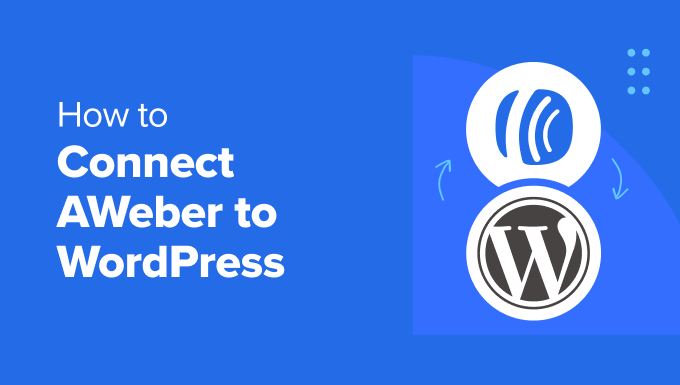
Dlaczego lista mailingowa jest ważna?
Czy kiedykolwiek zastanawiałeś się, dlaczego wszystkie popularne witryny internetowe, takie jak Facebook, Twitter i New York Times, chcą twojego adresu e-mail?
Odpowiedź jest naprawdę prosta: E-mail to najlepszy sposób na dotarcie do twoich klientów.
Nie każdy ma konto na Facebooku lub Twitterze, ale każdy ma adres e-mail. Większość ludzi sprawdza swój e-mail kilka razy dziennie. Dodatkowo, dzięki powiadomieniom push włączonym w telefonach, ludzie są podłączeni do swojego e-maila 24/7.
E-mail zapewnia znacznie bliższy i bardziej osobisty dostęp do twoich klientów niż jakiekolwiek inne dostępne obecnie narzędzie marketingowe lub komunikacyjne.
Dowiedz się więcej o tym, dlaczego powinieneś od razu zacząć budować swoją listę mailingową.
Powiedziawszy to, zobaczmy, jak możesz zacząć budować swoją listę mailingową za pomocą AWeber.
Czym jest AWeber?
AWeber jest dostawcą usług e-mail marketingu. W przeciwieństwie do Twojego osobistego dostawcy usług e-mail (Gmail, ISP, usługi webmail), AWeber specjalizuje się w wysyłaniu masowych e-maili.
Możesz użyć AWeber do wysyłania regularnych aktualizacji e-mail do subskrybentów twojego bloga.
Oferuje darmową wersję z maksymalnie 500 subskrybentami. Istnieją jednak również plany premium, które zaczynają się od 12,50 USD / miesiąc dla nieograniczonej liczby subskrybentów. W ramach okresu próbnego pierwszy miesiąc jest również darmowy.
Jak skonfigurować AWeber?
Najpierw należy przejść na witrynę internetową AWeber i założyć konto.
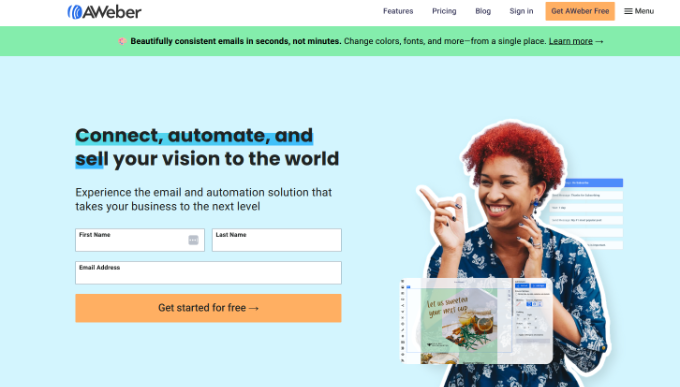
Kliknij przycisk “Rozpocznij za darmo”.
Następnie wpisz swoje imię i nazwisko oraz adres e-mail, a następnie kliknij przycisk “Rozpocznij rozwój już dziś”.
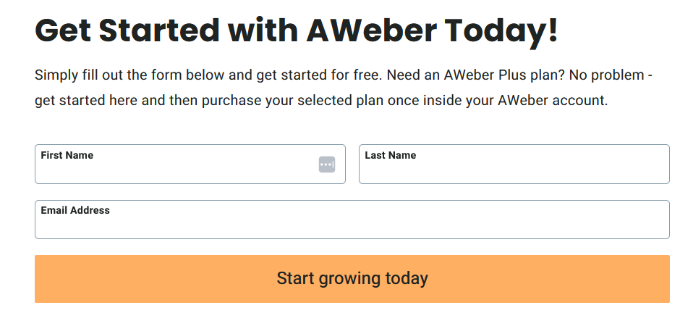
Następnie zostaniesz poproszony o podanie danych osobowych i informacji o karcie kredytowej oraz wybranie planu do rejestracji.
Pamiętaj, że AWeber oferuje bezpłatny okres próbny. Jeśli anulujesz subskrypcję przed upływem okresu próbnego, Twoja karta kredytowa nie zostanie obciążona.
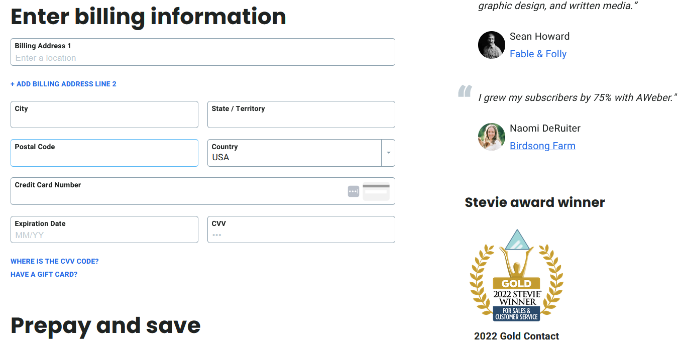
Następnie zostaniesz poproszony o podanie nazwy Twojej firmy, witryny internetowej i adresu. Adres ten pojawi się na dole Twoich e-maili.
Ważny adres pocztowy jest wymagany przez ustawę CAN-SPAM. Poprawia on dostarczalność twoich e-maili i zabezpieczony jest przed filtrami antyspamowymi.
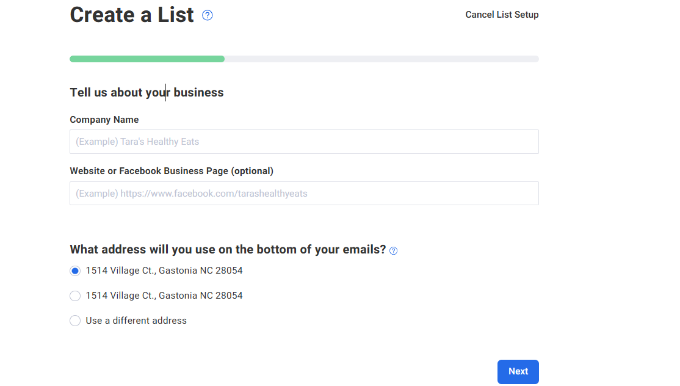
Po wpiszeniu danych wystarczy kliknąć przycisk “Dalej”.
Następnie zostaniesz poproszony o podanie nazwy i opisu twojej listy mailingowej. Ta nazwa i opis będą używane wewnętrznie i pomogą zlokalizować twoją listę mailingową w kokpicie AWeber.
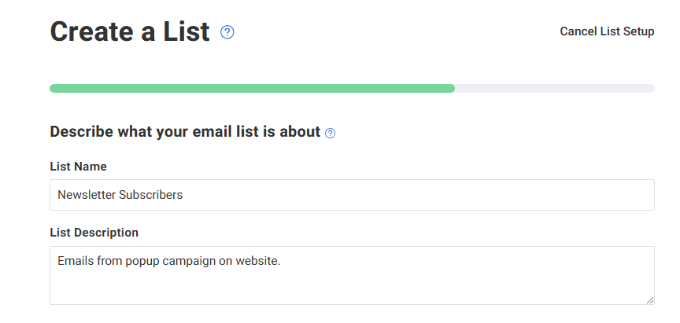
Następnie wystarczy przewinąć w dół i wpisz nazwę nadawcy oraz adres e-mail.
Ta nazwa i adres e-mail będą używane w wychodzących wiadomościach e-mail dla Twojej listy mailingowej. Pamiętaj, że musisz zweryfikować swój adres e-mail.
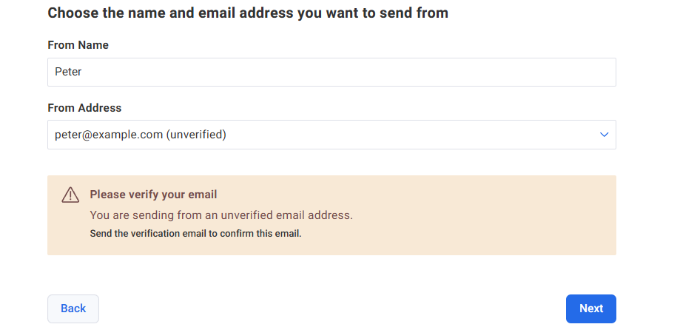
Po zakończeniu kliknij przycisk “Dalej”, aby kontynuować.
Następnie możesz wybrać język i temat twojego e-maila potwierdzającego. Ten e-mail jest wysyłany do użytkowników w celu zweryfikowania ich adresu e-mail po zapisaniu się na twoją listę mailingową.
AWeber udostępni listę wstępnie zatwierdzonych tematów. Możesz wybrać ten, który pasuje do twoich potrzeb.
Możesz również utworzyć swój własny temat wiadomości. Jednak pracownik AWeber musi zatwierdzić Twój własny temat, aby zapobiec nadużyciom i spamowi. Może to zająć co najmniej 1 dzień roboczy.
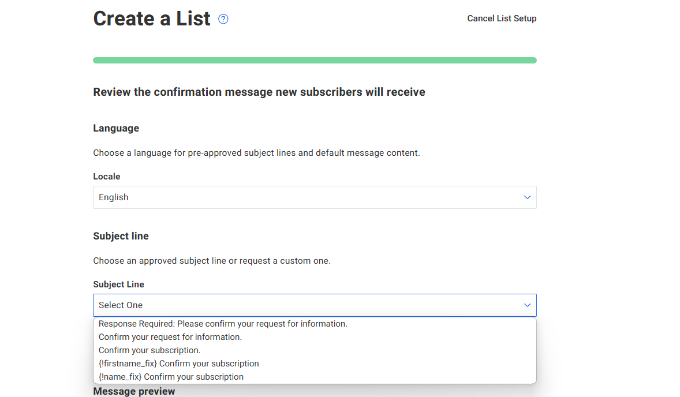
Następnie możesz przewinąć w dół, aby edytować wiadomość e-mail.
Po zakończeniu kliknij przycisk “Utwórz listę”.
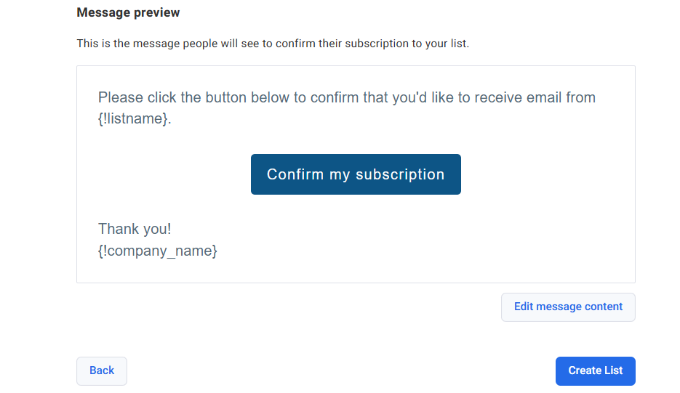
Z powodzeniem utworzyłeś konto AWeber, a także stworzyłeś swoją pierwszą listę mailingową.
Teraz pokażemy ci, jak dodać formularze rejestracji e-mail AWeber do twojej witryny WordPress.
Dodawanie formularzy rejestracji AWeber
Istnieje wiele sposobów na dodanie formularza rejestracji e-mail AWeber do twojej witryny WordPress. Po pierwsze, istnieją domyślne formularze rejestracji AWeber, które można skopiować i wkleić z twojego konta AWeber.
Istnieją również wysoce zoptymalizowane formularze rejestracji utworzone za pomocą OptinMonster. Te formularze rejestracyjne pozwolą ci uzyskać znacznie więcej rejestracji. Zobacz, jak zwiększyliśmy liczbę subskrybentów e-mail o 600% za pomocą OptinMonster.
Możesz także tworzyć własne formularze rejestracji WPForms, który jest najbardziej przyjazną dla początkujących wtyczką formularza kontaktowego dla WordPress.
W tym przewodniku przedstawimy wszystkie te metody. Możesz skorzystać z poniższych szybkich odnośników, aby przejść do tej, której chcesz użyć:
Metoda 1: Domyślne formularze rejestracji AWeber
AWeber posiada proste narzędzia do tworzenia formularzy rejestracyjnych i osadzania ich na twojej witrynie WordPress.
Po prostu loguj się do swojej witryny internetowej AWeber i przejdź do Strony i formularze ” Formularze rejestracji z menu po lewej stronie.
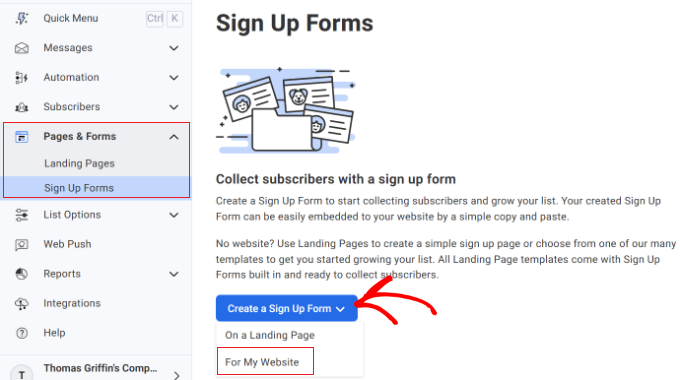
Następnie możesz kliknąć przycisk “Utwórz formularz rejestracji” i wybrać opcję “Dla mojej witryny internetowej”.
Spowoduje to przejście do narzędzia do tworzenia formularzy AWeber. Zawiera ono przydatne szablony, które można wybrać jako punkt wyjścia.
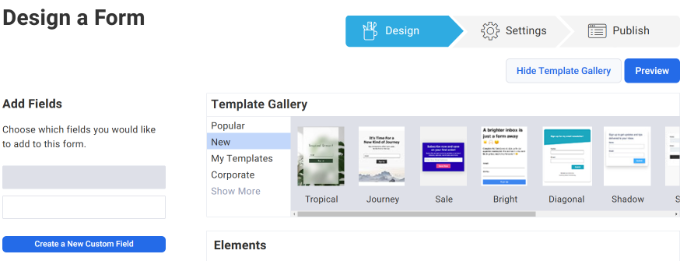
Istnieje również opcja dodawania własnych pól do twojego formularza.
Formularz można edytować, klikając element w podglądzie na żywo. Dostępne są na przykład opcje dodania nagłówka, stopki, obrazka, separatora i inne.
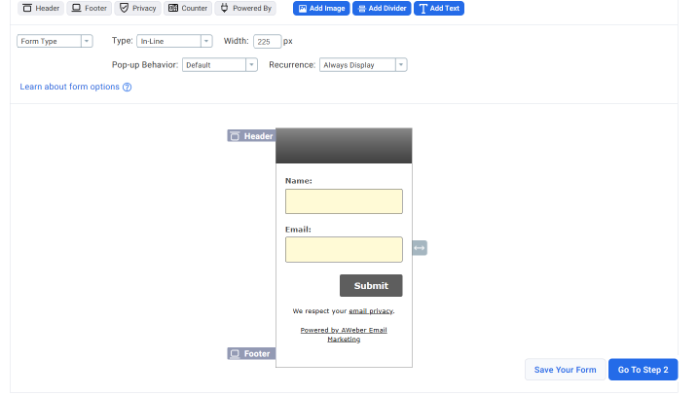
Gdy będziesz zadowolony z projektu formularza, musisz kliknąć przycisk “Przejdź do kroku 2”.
Spowoduje to przejście do ustawień formularza. Możesz wybrać, co się stanie, gdy użytkownicy wypełnią formularz. Najlepszą opcją jest przekierowanie ich na stronę w twojej witrynie WordPress.
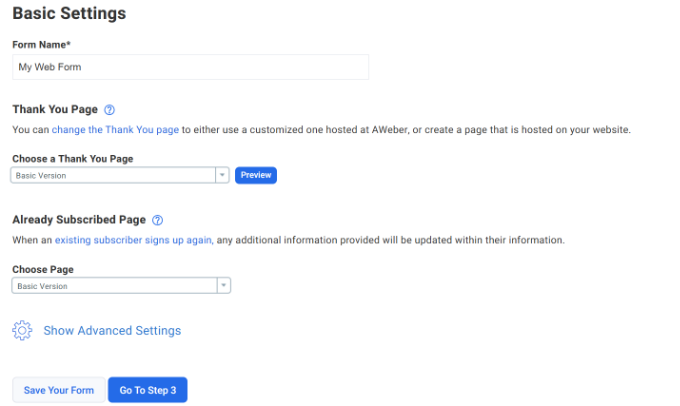
Kolejną opcją jest to, co dzieje się, gdy użytkownik jest już subskrybentem. Ponownie, możesz utworzyć stronę na twojej witrynie WordPress i przekierować tam użytkowników.
Nie zapomnij zapisać twojego formularza po wprowadzeniu zmian. Po zakończeniu kliknij przycisk “Przejdź do kroku 3”.
AWeber pokaże teraz dwa rodzaje kodu, który możesz dodać do swojej witryny WordPress, aby wyświetlić formularz rejestracji. Możesz zainstalować formularz za pomocą fragmentu kodu lub użyć twojego formularza jako strony docelowej.
W tym poradniku wybierzemy opcję “Zainstaluję mój formularz”.
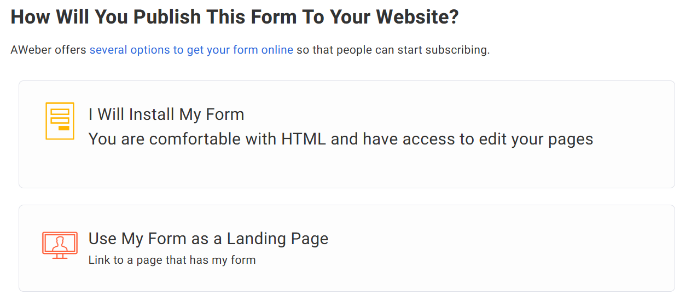
Następnie pojawi się opcja wyboru fragmentu kodu Javascript lub surowej wersji HTML.
Kliknij “Surowa wersja HTML” i skopiuj kod.
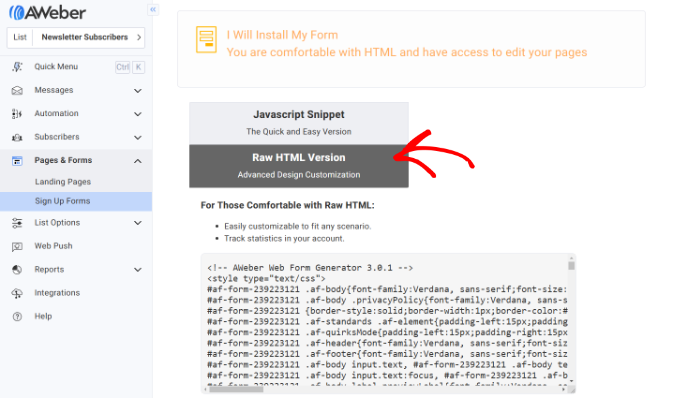
Teraz możesz dodać formularz AWeber w dowolnym miejscu twojej witryny internetowej. Dobrym miejscem do rozpoczęcia jest panel boczny, który jest łatwo widoczny dla użytkowników.
W zależności od twojego motywu WordPress, możesz przejść na obszar administracyjny WordPress i kliknąć Wygląd ” Widżety.
Następnie dodaj blok widżetu “Własny HTML” i wpisz kod.
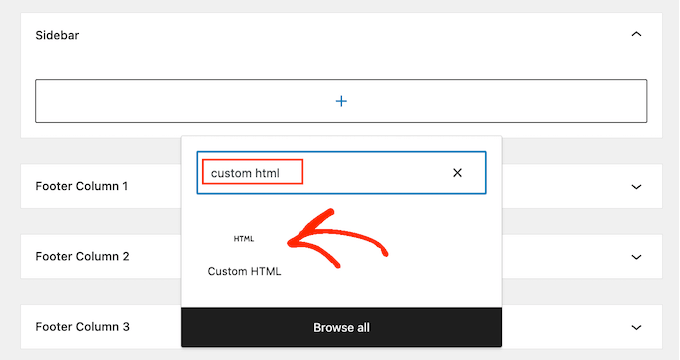
Wklej kod formularza rejestracji skopiowany z serwisu AWeber do bloku widżetu. Gdy to zrobisz, kliknij przycisk “Aktualizuj”, aby zapisać ustawienia twojego widżetu.
To wszystko. Możesz teraz przejść na twoją witrynę internetową, aby zobaczyć formularz rejestracji w działaniu.
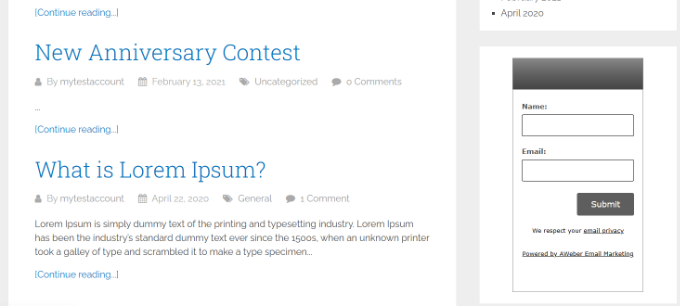
Metoda 2: Dodawanie formularzy rejestracji AWeber za pomocą OptinMonster
Jak właśnie zobaczyłeś, dodanie podstawowego formularza rejestracji AWeber w WordPress jest dość łatwe. Jednak podstawowe formularze nie są idealne dla wysokich konwersji, ponieważ nie są zbyt przyciągające wzrok.
Potrzebujesz formularzy, które skłonią ludzi do powiadomienia o twoim formularzu rejestracyjnym.
I tu właśnie wkracza OptinMonster. Jest to najpopularniejsze narzędzie do generowania leadów na rynku. Umożliwia tworzenie pięknych formularzy rejestracyjnych, które są łatwe do powiadomienia, bardzo angażujące i niezwykle wydajne.
OptinMonster oferuje różne rodzaje formularzy rejestracji, takie jak wyskakujące okienka z intencją wyjścia, pływające paski, formularze po wpisie, formularze na panelu bocznym, formularze wsuwane, pełnoekranowe bramki powitalne i wiele innych.
Posiada również zaawansowane funkcje, takie jak MonsterLinks (2-etapowe optiny), wykrywanie przewijania, testy A/B, targetowanie na poziomie strony i wiele innych.
OptinMonster współpracuje ze wszystkimi popularnymi usługami e-mail marketingu, w tym AWeber. Podczas tworzenia kampanii wystarczy przejść do karty “Integracje”.
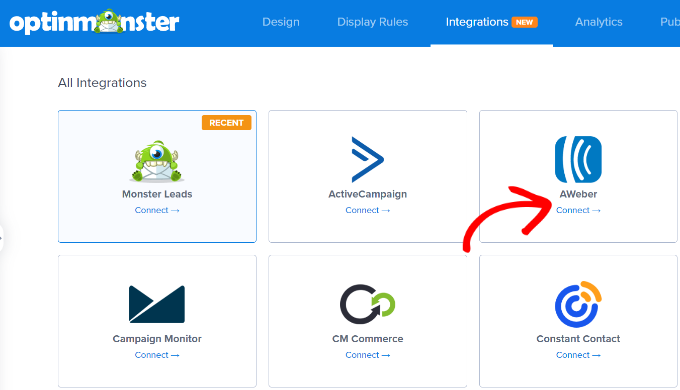
Stąd przejdź do AWeber i kliknij przycisk “Połącz”.
Następnie wpisz nazwę konta i kod autoryzacyjny. Gdy to zrobisz, po prostu kliknij przycisk “Połącz z AWeber”.
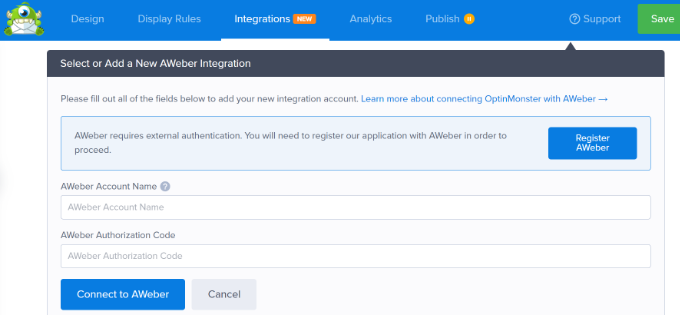
Najlepszą częścią korzystania z OptinMonster jest to, że możesz tworzyć różnego rodzaju kampanie. Aby dowiedzieć się więcej, zapoznaj się z naszymi przewodnikami po:
- Jak dodać wyskakujące okienko formularza kontaktowego w WordPress?
- Jak otworzyć wyskakujący formularz WordPress po kliknięciu odnośnika lub obrazka?
- Jak utworzyć wyskakujące okienko WordPress na podstawie lokalizacji (krok po kroku)?
- Jak utworzyć przypięty pływający pasek stopki w WordPress?
- Jak dodać wysuwany formularz kontaktowy w WordPress (prosty poradnik)
Metoda 3: Dodanie formularza rejestracji AWeber za pomocą WPForms
WPForms to najbardziej przyjazna dla początkujących wtyczka formularza kontaktowego dla WordPress. Jest dostarczany z dodatkiem AWeber, który umożliwia dodanie AWeber do formularza kontaktowego lub tworzenie własnych formularzy rejestracji AWeber w dowolnym miejscu Twojej witryny WordPress.
Krok 1: Zainstaluj WPForms i AWeber Addon
Pierwszą rzeczą, którą musisz zrobić, jest zainstalowanie i włączanie wtyczki WPForms. Aby uzyskać więcej informacji, zobacz nasz przewodnik krok po kroku, jak zainstalować wtyczkę WordPress.
Pamiętaj, że będziesz potrzebować wersji WPForms Pro, ponieważ zawiera ona integracje z narzędziami do e-mail marketingu. Jednak wersja WPForms Lite jest również dostępna za darmo.
Po zainstalowaniu wtyczki WPForms wystarczy przejść do strony WPForms ” Addons. Stąd można kliknąć przycisk “Zainstaluj dodatek” obok dodatku AWeber.
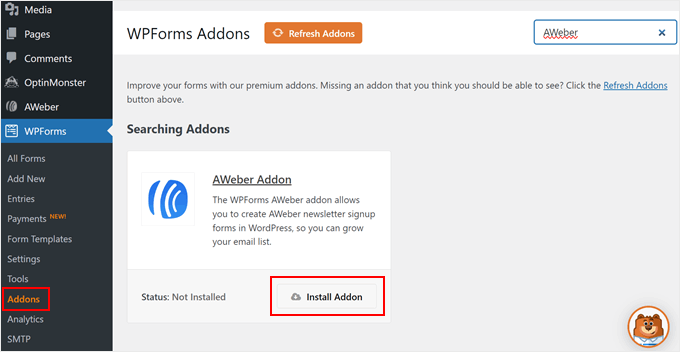
WPForms zainstaluje i włączy teraz dodatek i wyświetli komunikat o powodzeniu.
Krok 2: Podłącz WPForms do twojego konta AWeber
Po pomyślnym zainstalowaniu dodatku AWeber, następnym krokiem jest połączenie twojej witryny WordPress z kontem AWeber.
Wystarczy przejść na stronę WPForms ” Ustawienia z twojego kokpitu WordPress, a następnie kliknąć kartę “Integracje”.
Znajdziesz tam opcję integracji z AWeber. Kliknij przycisk “+ Utwórz nowe konto”.
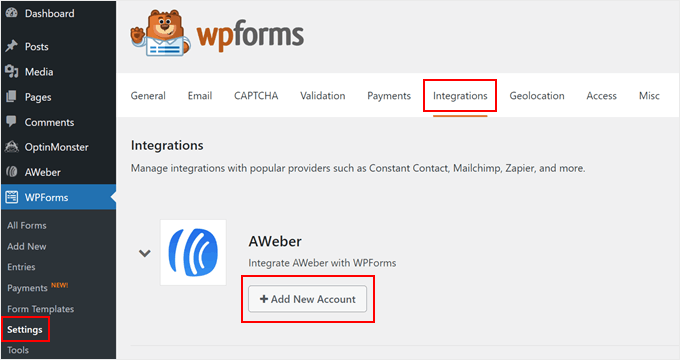
Zobaczysz teraz odnośnik zatytułowany “autoryzuj połączenie z AWeber”.
Kliknięcie odnośnika spowoduje otwarcie wyskakującego okna lub karty, w której zostaniesz poproszony o zalogowanie się na twoje konto AWeber.
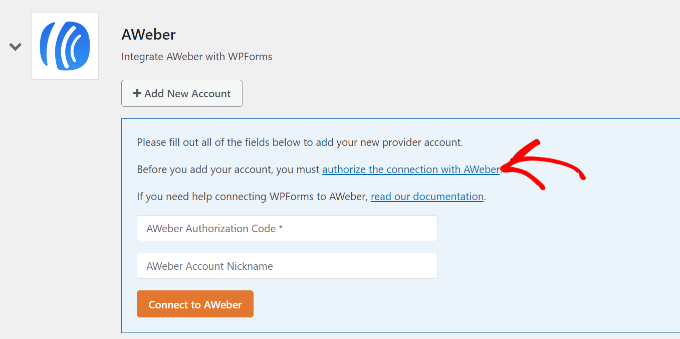
Po wpiszeniu nazwy użytkownika i hasła do konta AWeber, kliknij przycisk “Zezwól na dostęp”.
AWeber zweryfikuje teraz twoje dane uwierzytelniające, a następnie wyświetli kod autoryzacyjny.
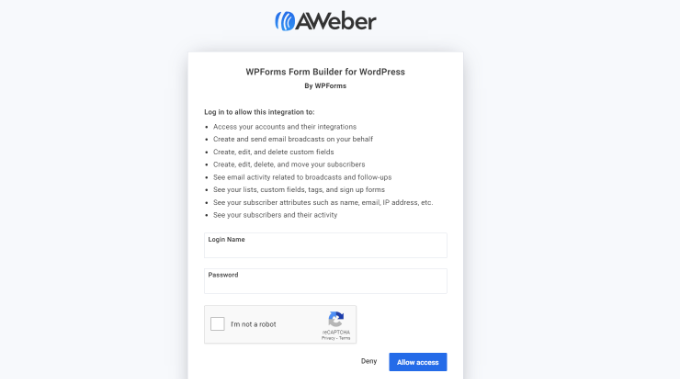
Wystarczy skopiować kod i wkleić go na stronie ustawień WPForms.
W polu “Account Nickname” można użyć dowolnej nazwy, ponieważ jest ona używana do celów wewnętrznych. Następnie kliknij przycisk “Connect to AWeber”, aby kontynuować.
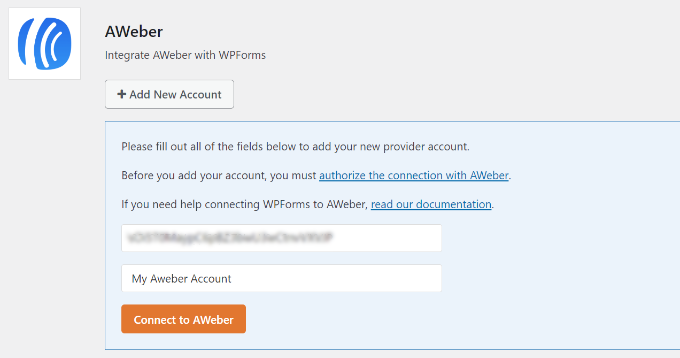
WPForms połączy się teraz z Twoim kontem AWeber. Obok Twojej integracji z AWeber pojawi się status “Połączono”.
Krok 3: Tworzenie formularzy rejestracji AWeber za pomocą WPForms
Następnie możesz utworzyć nowy formularz rejestracji w WPForms. Przejdź na stronę WPForms ” Utwórz nowy, aby utworzyć nowy formularz.
WPForms zawiera przydatne szablony do tworzenia najczęściej używanych formularzy. Jednym z tych szablonów jest Formularz zapisu do newslettera, który jest wstępnie wypełniony polami formularza rejestracji e-mail.

Wybierz szablon formularza zapisu do newslettera, klikając przycisk “Użyj szablonu”.
Spowoduje to uruchomienie kreatora formularzy, w którym można edytować formularz. Możesz dodawać lub usuwać pola, zmieniać ich kolejność, dodawać opis i nie tylko.
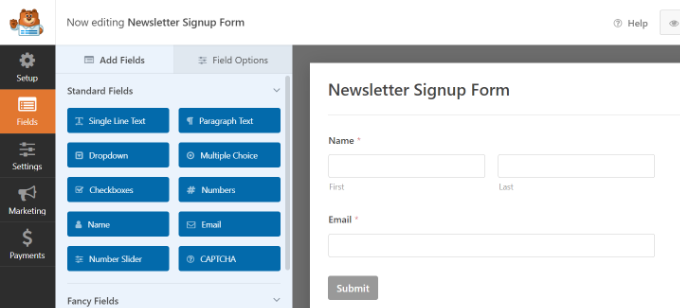
Gdy już będziesz zadowolony z twojego formularza, kliknij kartę “Marketing” z menu po lewej stronie, a następnie wybierz AWeber.
Należy kliknąć przycisk “Utwórz nowe połączenie”.
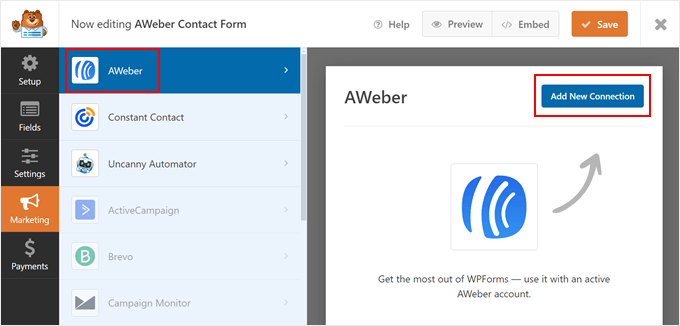
Zostaniesz poproszony o podanie pseudonimu dla tego połączenia.
Możesz użyć dowolnego pseudonimu.
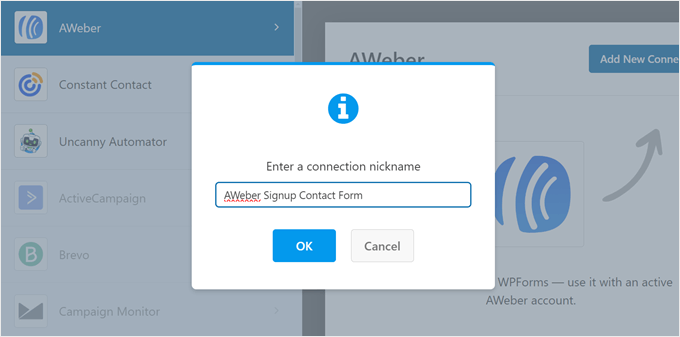
WPForms pobierze teraz informacje o Twoim koncie AWeber.
Będziesz musiał wybrać twoje konto AWeber i listę mailingową, której chcesz użyć.
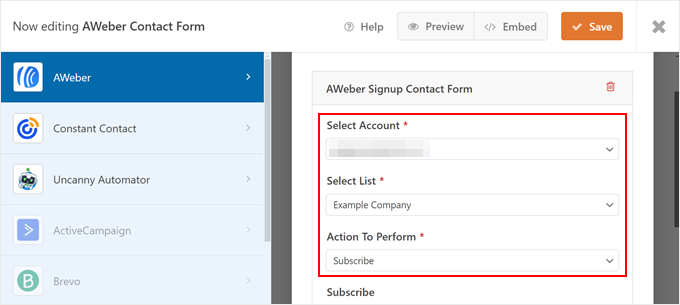
Następnie musisz wybrać listę pól, które chcesz dodać do pól twojego formularza.
Na przykład, będziesz musiał wybrać działanie do wykonania, e-mail subskrybenta, tagi leadów i inne.
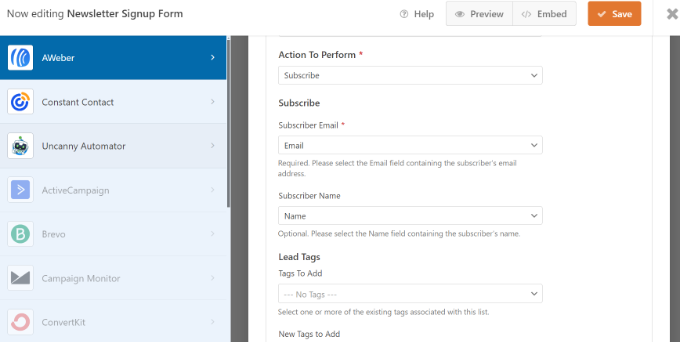
Nie zapomnij kliknąć przycisku “Zapisz”. Możesz teraz opuścić kreator formularzy.
Krok 4: Osadzanie formularza w WordPressie
Istnieje wiele sposobów na dodanie twojego formularza rejestracji AWeber. WPForms umożliwia dodawanie formularzy do dowolnego wpisu WordPress, strony lub widżetu.
Możesz również użyć funkcji osadzania kreatora formularzy, aby dodać twój formularz rejestracji w dowolnym miejscu. Wystarczy wybrać istniejącą stronę lub utworzyć nową, aby wyświetlić twój formularz newslettera.
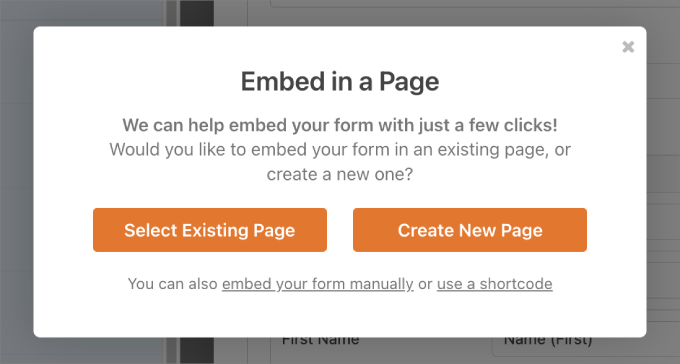
Na przykład, jeśli wybierzesz opcję “Utwórz nową stronę”, to wtyczka automatycznie utworzy stronę i osadzać twój formularz rejestracji AWeber.
Podgląd można zobaczyć w edytorze treści. Gdy wszystko się sprawdzi, po prostu opublikuj twoją stronę.
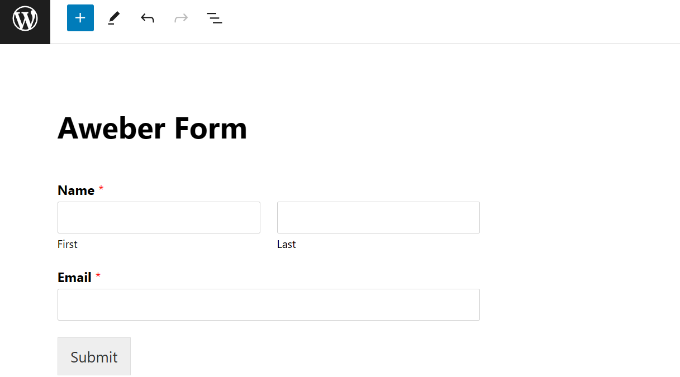
Z drugiej strony można również użyć bloku widżetów WPForms, aby osadzać formularz na panelu bocznym.
Wystarczy przejść na stronę Wygląd ” Widżety z twojego kokpitu WordPress i dodać blok widżetu WPForms.

Następnie możesz wybrać utworzony formularz.
Gdy to zrobisz, po prostu zaktualizuj ustawienia widżetu i przejdź na twoją witrynę, aby zobaczyć formularz AWeber w działaniu.
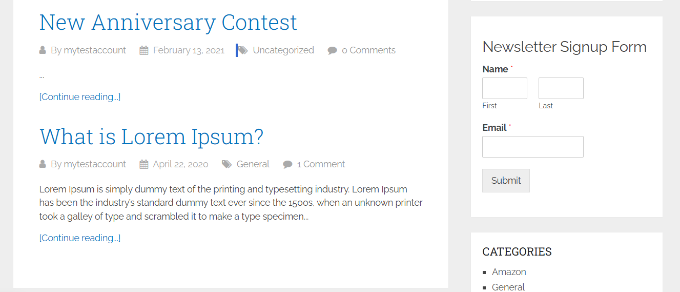
Mamy nadzieję, że ten przewodnik po tym, jak połączyć WordPress z AWeber, pomógł ci zbudować i rozwinąć twoją listę mailingową. Warto również zapoznać się z naszym eksperckim wyborem przydatnych narzędzi do zarządzania i rozwijania twojego bloga WordPress oraz jak utworzyć bezpłatny biznesowy adres e-mail w 5 minut.
If you liked this article, then please subscribe to our YouTube Channel for WordPress video tutorials. You can also find us on Twitter and Facebook.





Pete
Very good but you didn’t tell us in wpforms you have to have pro to use this addon
Jinka varalakshmi
Can i use wpforms with sendy.